在这个教程中我将带你制作一个超现实的树木燃烧场景,希望通过这个场景的制作对你把握玄幻效果的作品有一定的启发。
先看看效果图

最终效果
1.创建一个800*1197像素的黑色背景文档。点击“滤镜>渲染>云彩“,得到如下图所示,如果太多可以用笔刷擦去一些
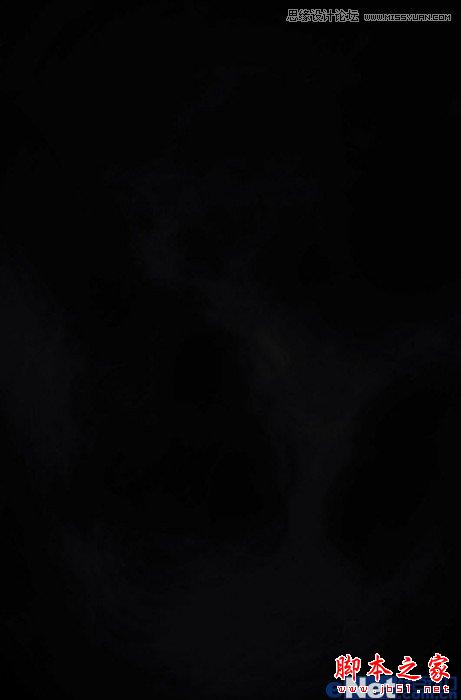
下载一个“地面“图片,粘贴到画布上,使用”自由变换“来调整
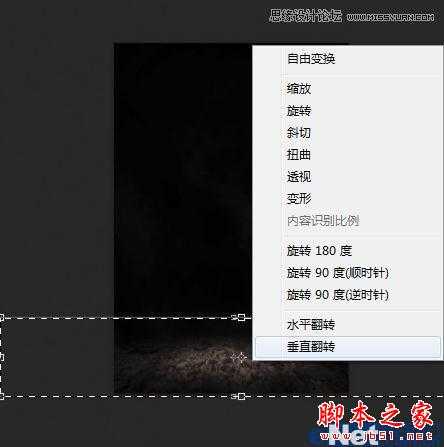
点击"创建新的填充或调整图层"按钮,选择下列三个图层调整选项
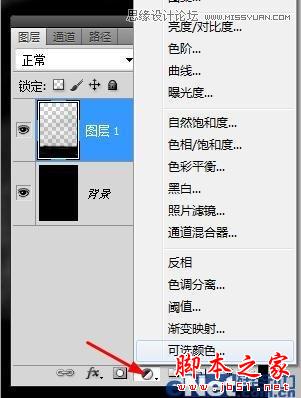
黑白

色阶

曲线
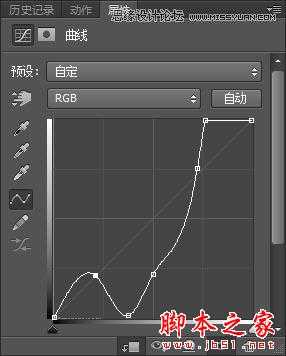
得到这样效果

这里你可以用"云"笔刷,天际一些云彩

2.下面我需要一节树木,我在下图中截取一部分

复制并粘贴到画布上

添加图层蒙版,使用白色画笔工具在蒙版中涂抹掉一部分

得到这样效果即可

添加下面两个图层调整选项
黑白

色阶
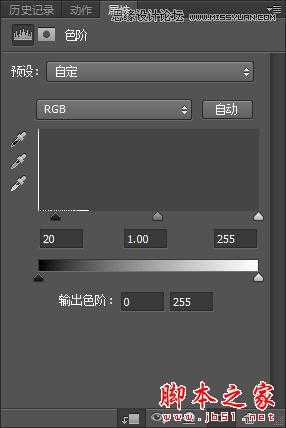
看看得到的效果
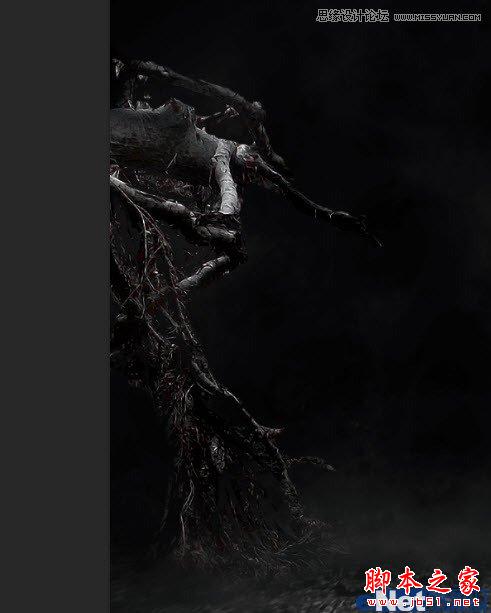
3.同样的方法截取树枝

粘贴到画布上

调出下面的图层调整选项
黑白

色阶
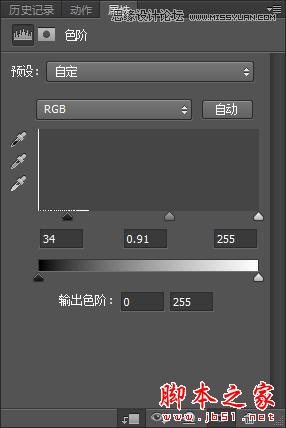
看看效果

4.下面下载一个"人物"图片,并抠选粘贴到画布上,方法用你组擅长的

选择"女人"层调出图层调整选项
黑白

色阶
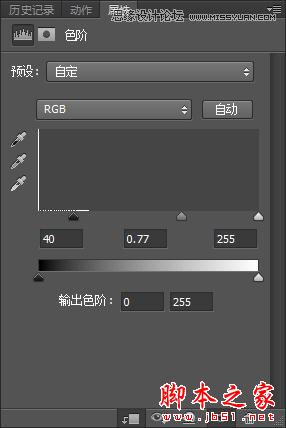
看看效果

5.下载一张"火"纹理图片

粘贴到画布上,并附着在树木上,将图层混合模式设置为"叠加"

下面我们需要一些笔刷,你可以在网上去下载,这里我用到一个"流星"笔刷和"雨"笔刷,然后加载到画笔里,在画布上涂抹出流星和雨的效果


还要使用"云"笔刷进行涂抹,让这里有一些淡淡的烟雾

我下载了一张"乌鸦"图片,放在画布上

最后调出"色彩平衡",将图像调整出一种颜色,这里你可以随便发挥

最终效果
先看看效果图

最终效果
1.创建一个800*1197像素的黑色背景文档。点击“滤镜>渲染>云彩“,得到如下图所示,如果太多可以用笔刷擦去一些
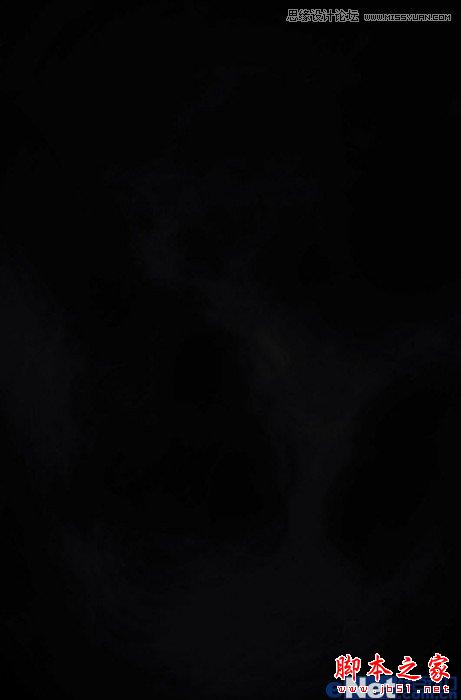
下载一个“地面“图片,粘贴到画布上,使用”自由变换“来调整
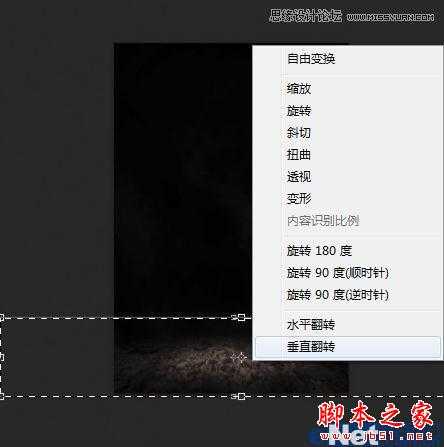
点击"创建新的填充或调整图层"按钮,选择下列三个图层调整选项
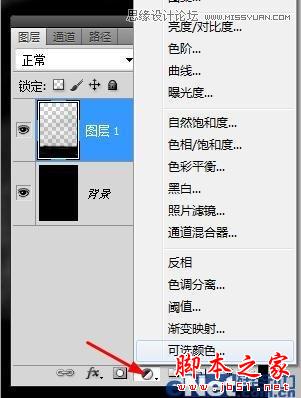
黑白

色阶

曲线
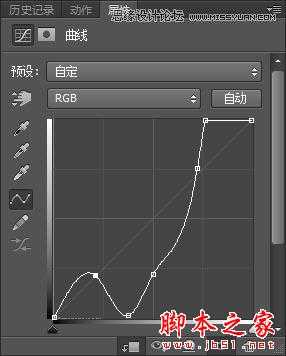
得到这样效果

这里你可以用"云"笔刷,天际一些云彩

2.下面我需要一节树木,我在下图中截取一部分

复制并粘贴到画布上

添加图层蒙版,使用白色画笔工具在蒙版中涂抹掉一部分

得到这样效果即可

添加下面两个图层调整选项
黑白

色阶
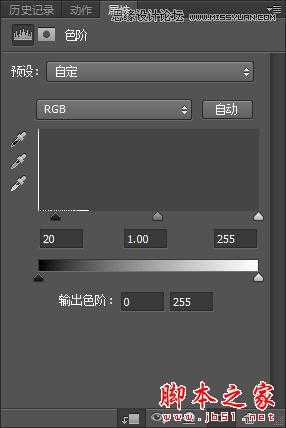
看看得到的效果
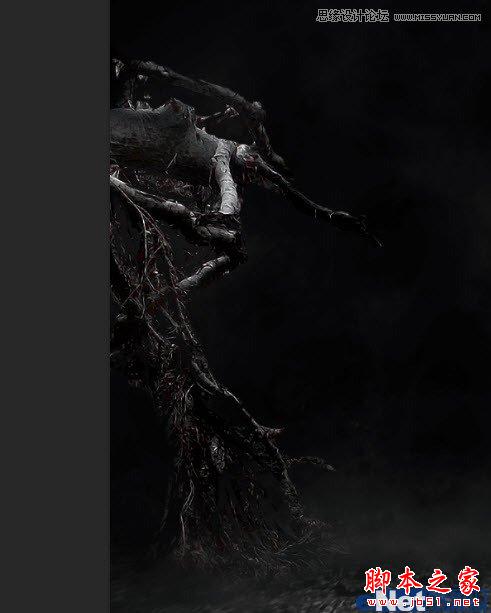
3.同样的方法截取树枝

粘贴到画布上

调出下面的图层调整选项
黑白

色阶
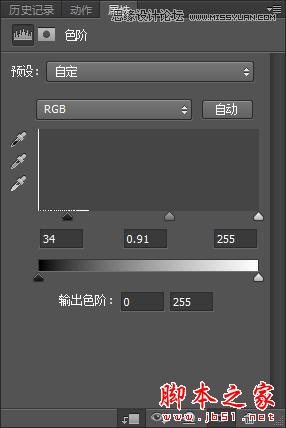
看看效果

4.下面下载一个"人物"图片,并抠选粘贴到画布上,方法用你组擅长的

选择"女人"层调出图层调整选项
黑白

色阶
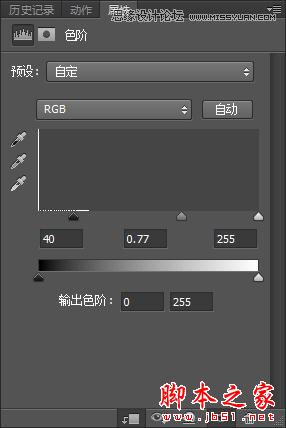
看看效果

5.下载一张"火"纹理图片

粘贴到画布上,并附着在树木上,将图层混合模式设置为"叠加"

下面我们需要一些笔刷,你可以在网上去下载,这里我用到一个"流星"笔刷和"雨"笔刷,然后加载到画笔里,在画布上涂抹出流星和雨的效果


还要使用"云"笔刷进行涂抹,让这里有一些淡淡的烟雾

我下载了一张"乌鸦"图片,放在画布上

最后调出"色彩平衡",将图像调整出一种颜色,这里你可以随便发挥

最终效果
标签:
森林,燃烧
免责声明:本站文章均来自网站采集或用户投稿,网站不提供任何软件下载或自行开发的软件!
如有用户或公司发现本站内容信息存在侵权行为,请邮件告知! 858582#qq.com
内蒙古资源网 Copyright www.nmgbbs.com
暂无“Photoshop打造超现实夜晚森林燃烧效果”评论...
《魔兽世界》大逃杀!60人新游玩模式《强袭风暴》3月21日上线
暴雪近日发布了《魔兽世界》10.2.6 更新内容,新游玩模式《强袭风暴》即将于3月21 日在亚服上线,届时玩家将前往阿拉希高地展开一场 60 人大逃杀对战。
艾泽拉斯的冒险者已经征服了艾泽拉斯的大地及遥远的彼岸。他们在对抗世界上最致命的敌人时展现出过人的手腕,并且成功阻止终结宇宙等级的威胁。当他们在为即将于《魔兽世界》资料片《地心之战》中来袭的萨拉塔斯势力做战斗准备时,他们还需要在熟悉的阿拉希高地面对一个全新的敌人──那就是彼此。在《巨龙崛起》10.2.6 更新的《强袭风暴》中,玩家将会进入一个全新的海盗主题大逃杀式限时活动,其中包含极高的风险和史诗级的奖励。
《强袭风暴》不是普通的战场,作为一个独立于主游戏之外的活动,玩家可以用大逃杀的风格来体验《魔兽世界》,不分职业、不分装备(除了你在赛局中捡到的),光是技巧和战略的强弱之分就能决定出谁才是能坚持到最后的赢家。本次活动将会开放单人和双人模式,玩家在加入海盗主题的预赛大厅区域前,可以从强袭风暴角色画面新增好友。游玩游戏将可以累计名望轨迹,《巨龙崛起》和《魔兽世界:巫妖王之怒 经典版》的玩家都可以获得奖励。
